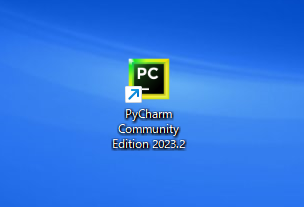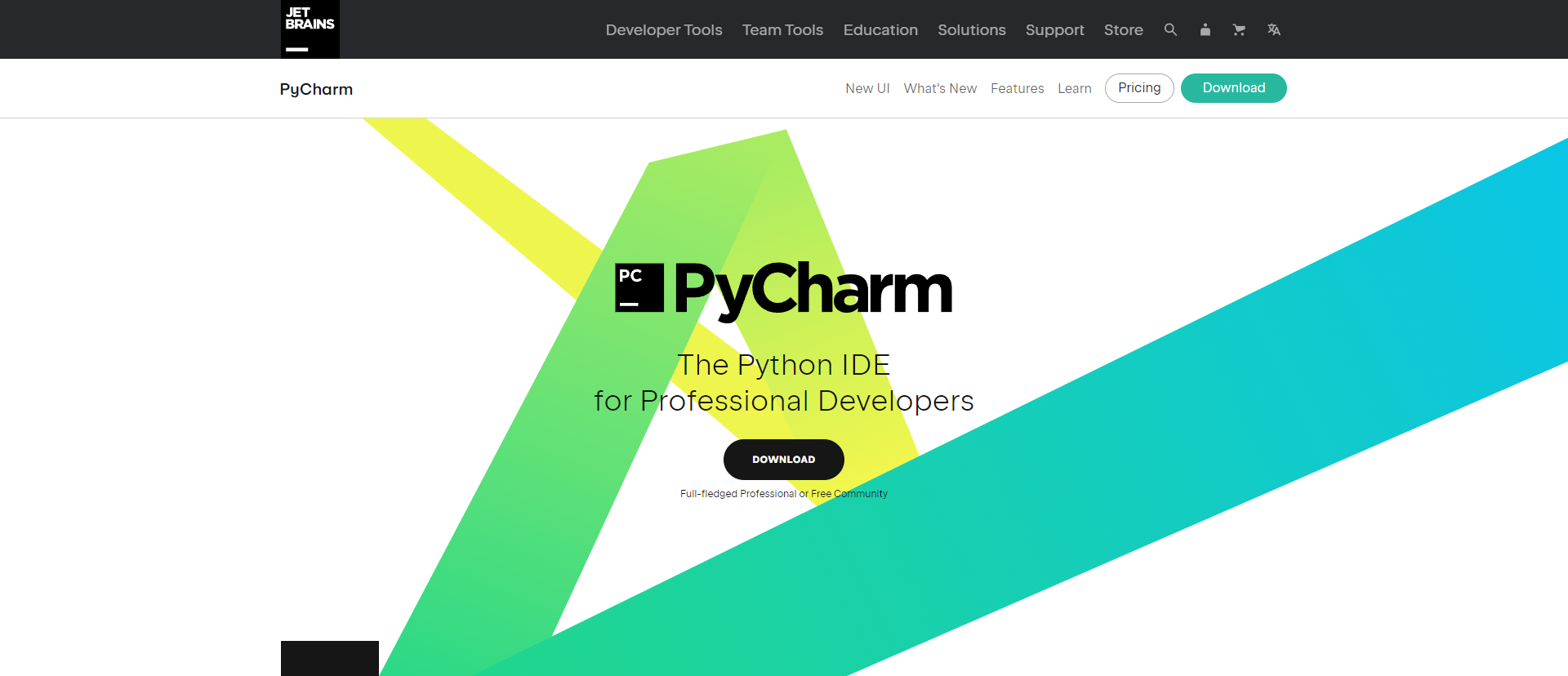PyCharmの「インストール方法」を解説します。
インストールの手順は下記の通りです↓
PyCharmのインストール手順 for Windows
- 手順①:公式サイトにアクセス
- 手順②:ダウンロード
- 手順③:インストーラーの実行
- 手順④:インストール手順の進行
目次
手順①:公式サイトにアクセス
「PyCharm」と検索し、PyCharmのダウンロードサイトに移動します。
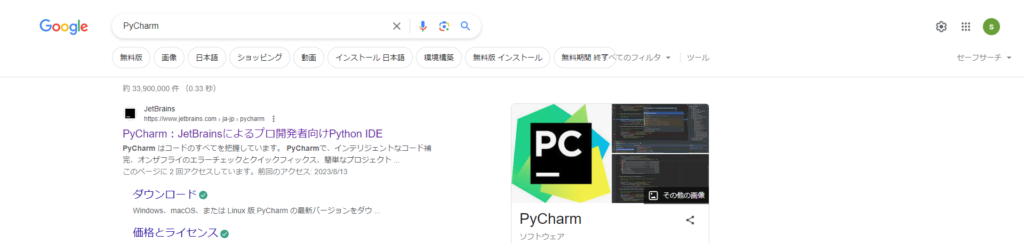
手順②:ダウンロード
「DOWNLOAD」ボタンをクリックします。
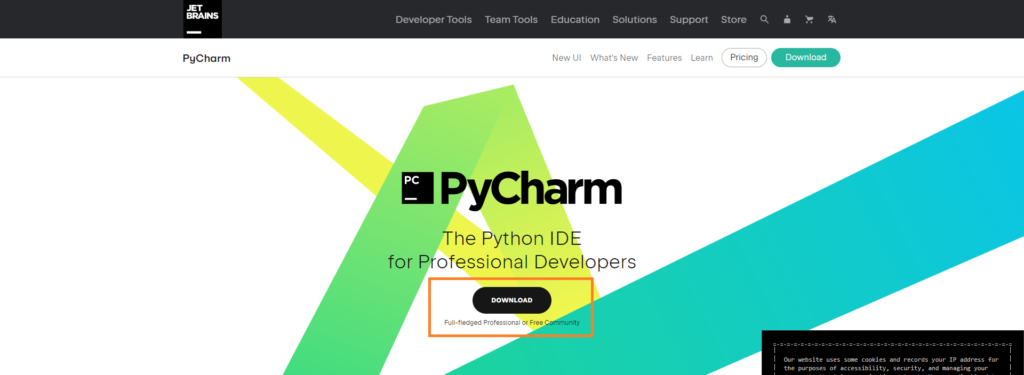
PyCharmにはProfessional版(有料)とCommunity版(無料)があります。
Community版(無料)で充分なので、Community版(無料)の「Download」ボタンをクリックします。
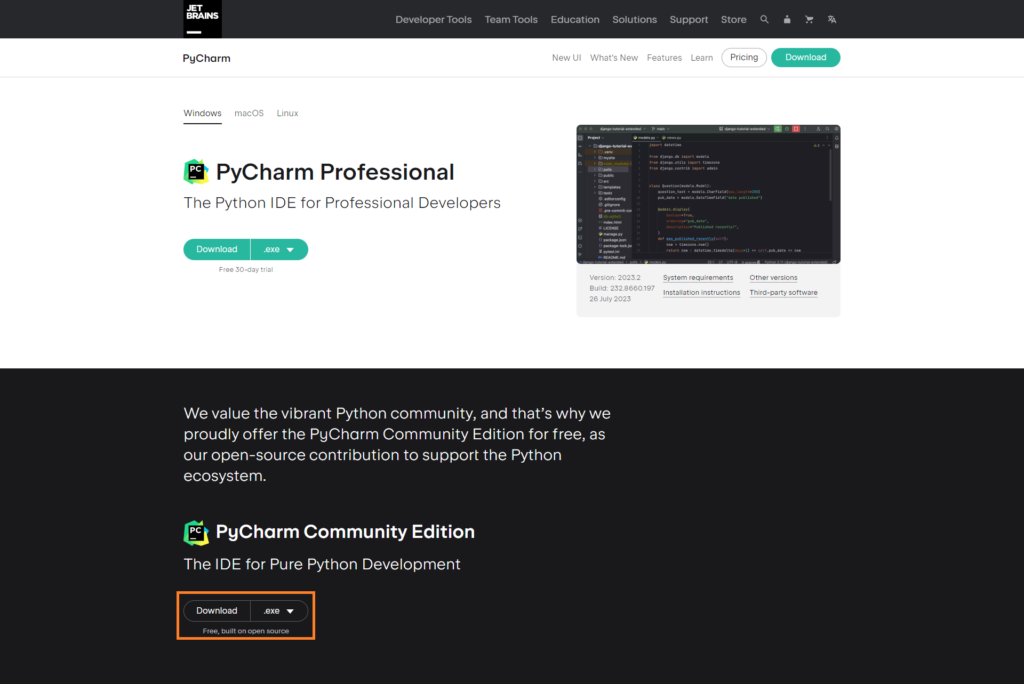
手順③:インストーラーの実行
先ほどダウンロードしたアプリケーションファイルをダブルクリックし、インストーラーの実行をします。

手順④:インストール手順の進行
「Next >」をクリックします。
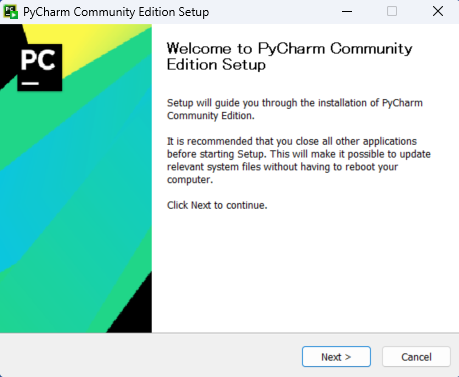
「Next >」をクリックします。
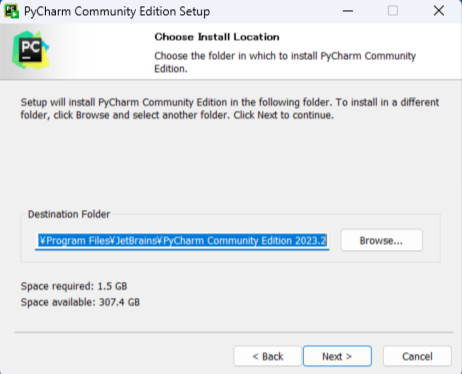
Create Desktop Shortcutにチェックを入れ、「Next >」をクリックします。
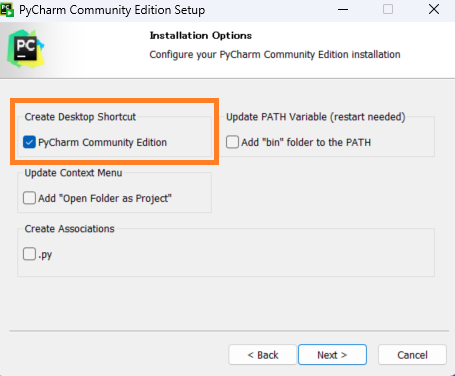
デフォルトの状態で「Install」をクリックします。
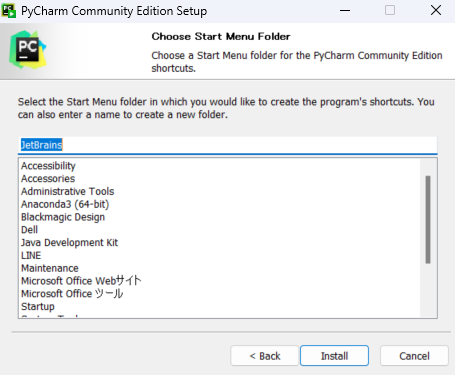
「Finish」をクリックします。
これでPyCharmのインストール完了です。お疲れさまでした。
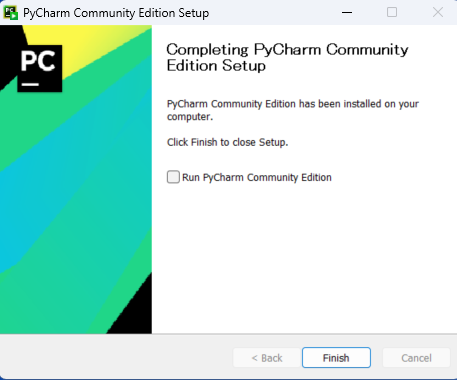
ショートカットが作成されたことを確認
デスクトップ上にショートカットが作成されました。